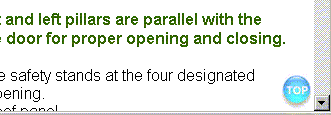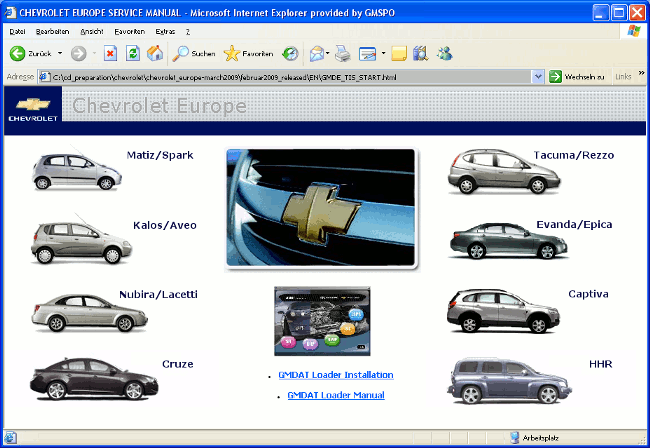
TIS este o colecţie în format electronic a tuturor informaţiilor tehnice de service. Ea înlocuieşte materialul tipărit anterior şi asigură o cale mult mai facilă de a obţine sprijin în activitatea de zi cu zi. Utilizarea sa este uşoară şi intuitivă iar dumneavoastră veţi găsi fără dificultate informaţiile de service pentru sarcinile specifice din atelierul dumneavoastră. Acest ghid de utilizator are menirea de a vă oferi o vedere de ansamblu asupra conţinutului şi funcţionalităţii, cât şi unele instrucţiuni de bază pentru o utilizare eficientă. Vă recomandăm deci să dedicaţi câteva minute citirii atente a acestor instrucţiuni.
TIS necesită următoarele sisteme de operare şi programe:
Echipamentul de calcul trebuie să îndeplinească următoarele cerinţe minimale:
Înainte de a începe să lucraţi cu TIS, vă recomandăm să reglaţi ecranul pentru a putea utiliza optim suprafaţa disponibilă de afişaj.
Când porniţi TIS, primul ecran vă permite să selectaţi modelul pentru care aveţi nevoie de informaţii privitoare la service.
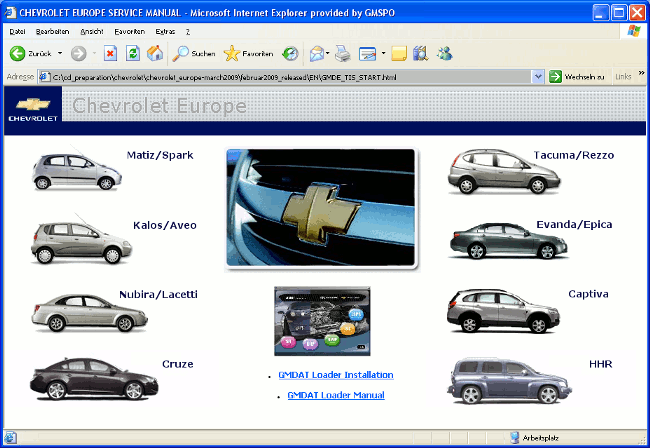
În ecranul următor se cere utilizatorului să selecteze anul modelului.
Odată ce efectuaţi clic pe anul modelului, aplicaţia va deschide un vizualizator de documente şi un ecran de navigare care e descris în următoarea secţiune.
Formatul ecranului seamănă cu concepţia multor programe de calculator care vă sunt familiare. El constă din 2 zone:
Literatura de service furnizată de Chevrolet Europe cuprinde toate cazurile activităţii de zi cu zi din atelier. Ea este împărţită în 5 publicaţii şi constă din:
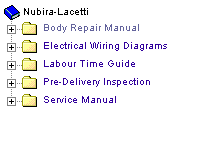 Fig.1. Cuprins |
Acest tip de literatură conţine toate informaţiile necesare pentru efectuarea lucrărilor de reparaţie şi întreţinere. Aici veţi găsi
- procedee de demontare şi instalare,
- specificaţii tehnice,
- valori de reglare şi
- informaţii privind depanarea
În cazul lucrărilor de reparaţii la piese din tablă, această categorie conţine informaţii importante. Ea include printre altele
- dimensiuni de caroserie
- materiale
- procese
- scule şi echipamente
Această publicaţie conţine timpii standard de reparaţie ai unui vehicul. Ei constituie baza estimărilor de cost pentru clienţi cât pentru pretenţiile de garanţie.
Această publicaţie conţine diferite informaţii pentru o depanare precisă şi eficientă a sistemelor electrice şi electronice. Dacă aveţi nevoie de informaţii despre
- cablaje
- conectori
- amplasamentul componentelor electrice şi electronice
puteţi selecta această categorie.
Înainte de livrarea unui vehicul nou către client, sunt necesare anumite lucrări pregătitoare şi reglaje. Ele au fost specificate de fabricant şi sunt obligatorii înainte de a preda clientului vehiculul.
| Cuprinsul din fereastra din stânga constă dintr-o structură arborescentă similară Windows Explorer. Nodul rădăcină al acestei structuri este reprezentat de pictograma carte albastră. Această carte conţine toate publicaţiile pentru un model specific, de exemplu Kalos, şi fiecare publicaţie, de exemplu Manualul de reparaţie pentru caroserie, este reprezentată de o pictogramă director. Fiecare capitol şi subcapitol este reprezentat tot de câte o pictogramă director. O pictogramă care arată ca o pagină reprezintă o legătură la un document, de exemplu în subcapitolul "Pavilionul", există două legături document "DESCRIERE GENERALĂ" şi "PROCEDEU DE REPARAŢIE".
Lucrul cu arborele de navigare este foarte uşor: Se poate de asemenea efectua pur şi simplu un clic pe pictograma director şi aceasta va cauza de asemenea deschiderea sau închiderea sa. În mod alternativ şi tastatura poate fi utilizată pentru extinderea şi restrângerea arborelui de navigare: Când se efectuează un clic pe o pictogramă document, de exemplu "DESCRIERE GENERALĂ", se va deschide documentul corespunzător HTML în fereastra de vizualizare a documentelor din dreapta sau dacă documentul este deja deschis, atunci aplicaţia va defila până la secţiunea corespunzătoare din interiorul documentului. |
 Fig.2. Arborele de navigare |
În sfârşit, lăţimea ferestrelor poate fi modificată în funcţie de nevoile sau preferinţele personale.
Pentru asta, efectuaţi clic cu mouse-ul pe bara separatoare dintre ferestre. Ţinând apăsat butonul din stânga al mouse-ului, deplasaţi mouse-ul spre dreapta sau spre stânga.

Manevrarea documentelor literaturii de service este la fel de uşoară precum navigarea spre ele.
După ce documentul a fost găsit în arborele de navigare şi se efectuează clic pe pictograma document corespunzătoare, Adobe Acrobat Reader se va deschide automat în fereastra de vizualizare din dreapta. Urmează mai jos un rezumat al celor mai importante funcţii necesare utilizării eficiente a Informaţiilor privitoare la service.
În partea superioară a fiecărui document se află o bară de navigare.

Primele trei pictograme sunt utilizate pentru a naviga la documentul următor  sau anterior
sau anterior  dintr-o secţiune sau la primul document
dintr-o secţiune sau la primul document  al unei secţiuni.
al unei secţiuni.
Cele 4 pictograme rămase pe partea dreaptă au următoarele funcţii:
 Aceasta revine la pagina de pornire unde puteţi selecta un model diferit
Aceasta revine la pagina de pornire unde puteţi selecta un model diferit
 Aceasta încarcă cuprinsul static în fereastra din stânga. Puteţi dori să încărcaţi cuprinsul static dacă funcţionalitatea JavaScript nu este activată sau nu funcţionează corespunzător pe calculatorul dvs.
Aceasta încarcă cuprinsul static în fereastra din stânga. Puteţi dori să încărcaţi cuprinsul static dacă funcţionalitatea JavaScript nu este activată sau nu funcţionează corespunzător pe calculatorul dvs.
 Aceasta încarcă cuprinsul dinamic în fereastra din stânga. Odată ce aţi activat funcţionalitatea JavaScript, puteţi dori să încărcaţi cuprinsul dinamic cu această legătură pentru a putea naviga mai repede.
Aceasta încarcă cuprinsul dinamic în fereastra din stânga. Odată ce aţi activat funcţionalitatea JavaScript, puteţi dori să încărcaţi cuprinsul dinamic cu această legătură pentru a putea naviga mai repede.
 Aceasta deschide acest ghid al utilizatorului.
Aceasta deschide acest ghid al utilizatorului.
Odată ce aţi defilat în jos printr-un document, puteţi reveni foarte repede la partea superioară a documentului prin apăsarea butonului "TOP".